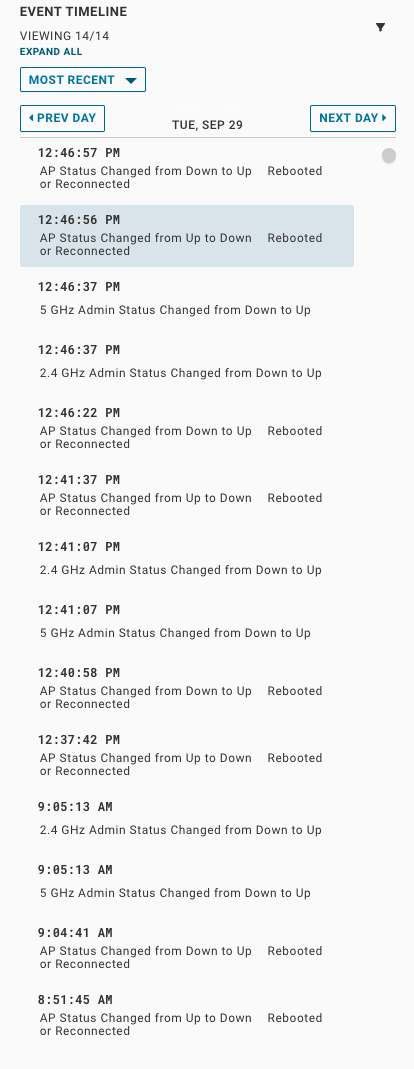Přejděte do nabídky Sklad (Inventory) > Přístupové body (Access Points) a zobrazte seznam přístupových bodů, které jsou dynamicky identifikovány, za předpokladu, že jste do VMware Edge Network Intelligence přidali ovladače.
Přístupové body můžete filtrovat na základě stavu přístupového bodu, stavu Radio a několika dalších filtrů.
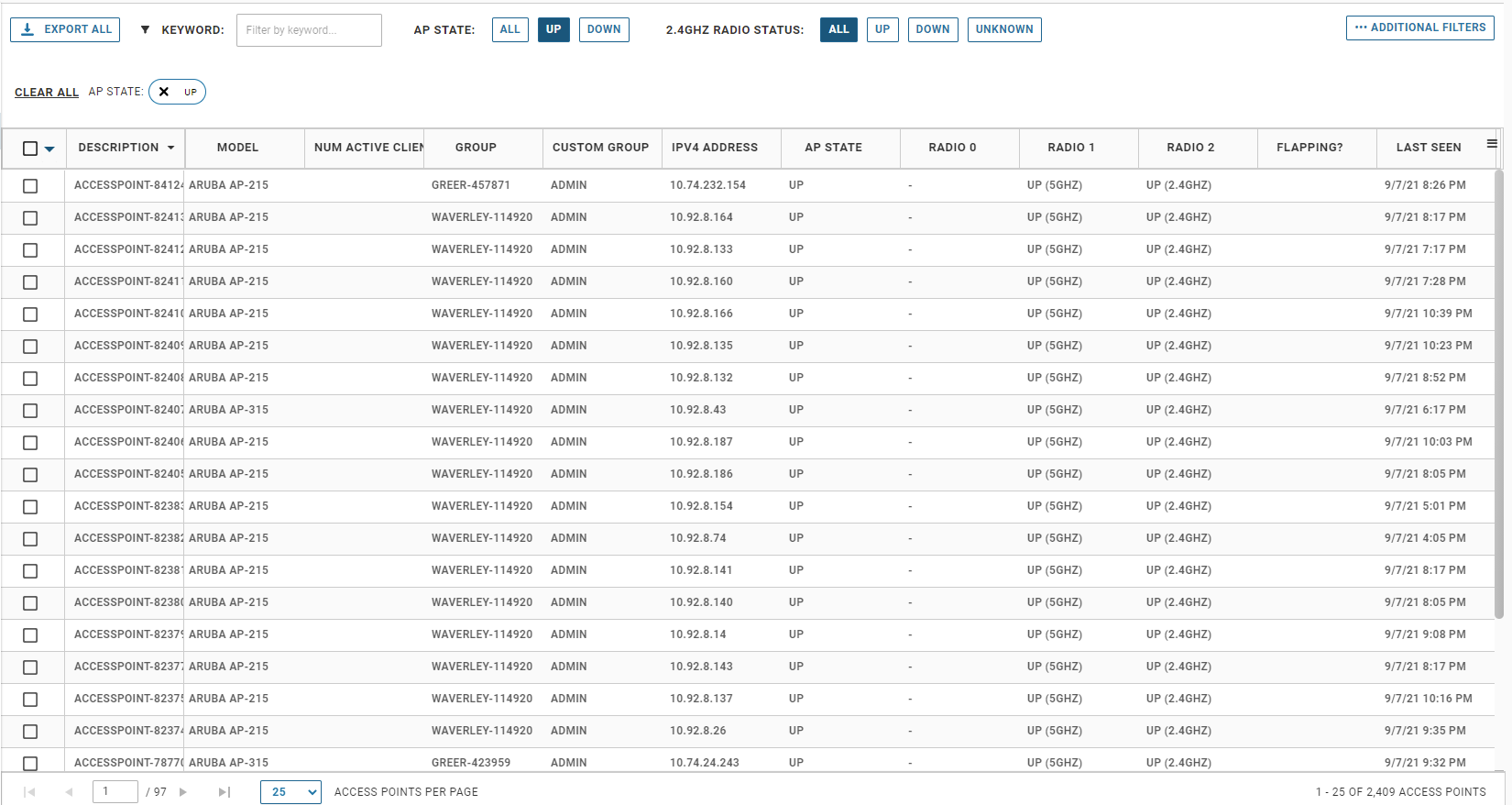
Kliknutím na přístupový bod (Access Point) zobrazíte jeho podrobnosti. Na stránku detailů přístupového bodu se dostanete také z kteréhokoli odkazu na přístupový bod v ENI, nebo když budete vyhledávat Přístupový bod ve vyhledávacím poli. Detaily přístupového bodu jsou vymezeny ve výběru času v pravém horním rohu a zobrazují detaily na úrovni 1 min. za poslední 2 týdny.
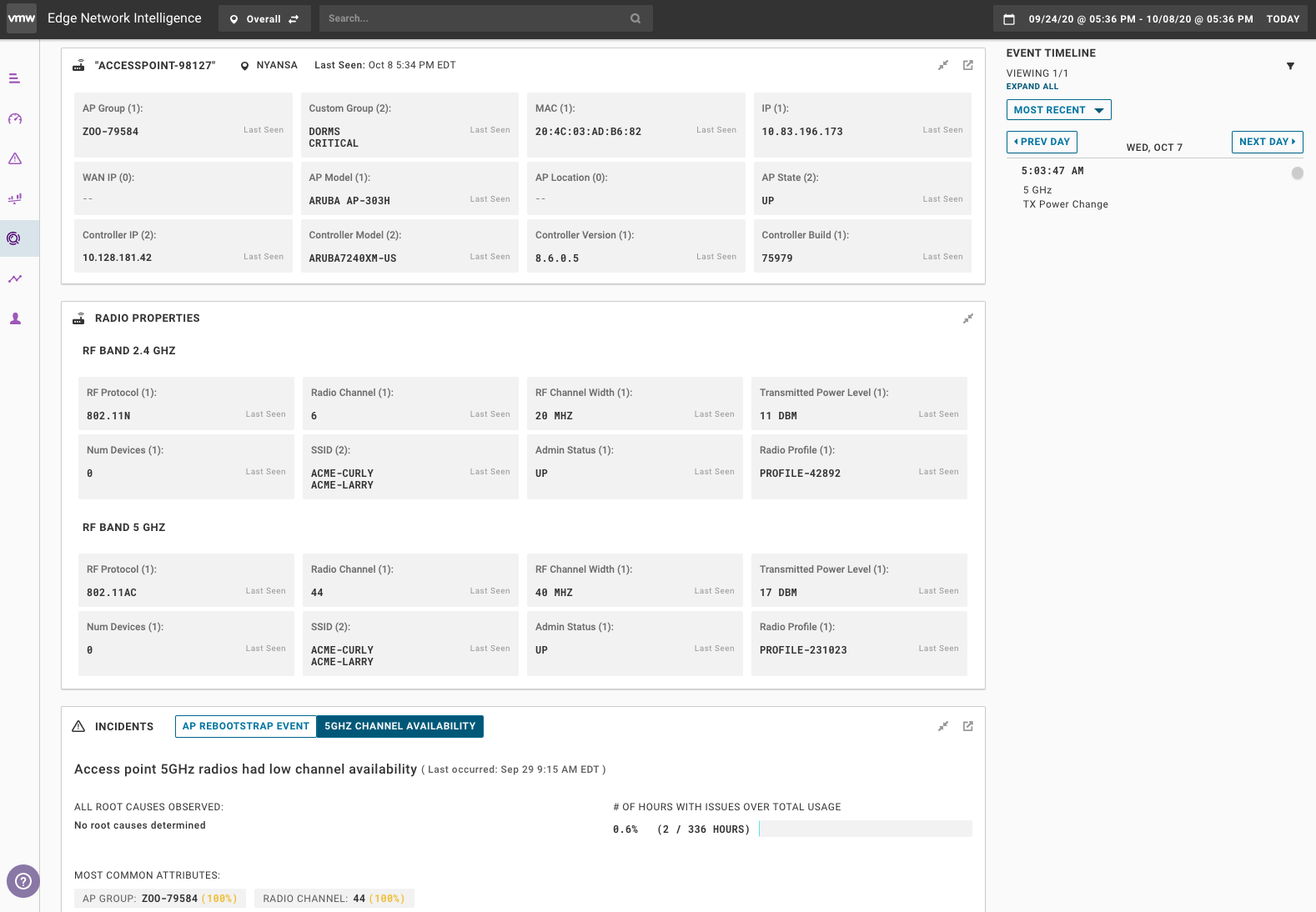
Dvě vrchní karty zobrazují informace o přístupovém bodu, včetně portu přepínače, ke kterému je připojen, rádiové detaily (kanál, výkon, protokol atd.) a všechny historické položky včetně ovladače HA.
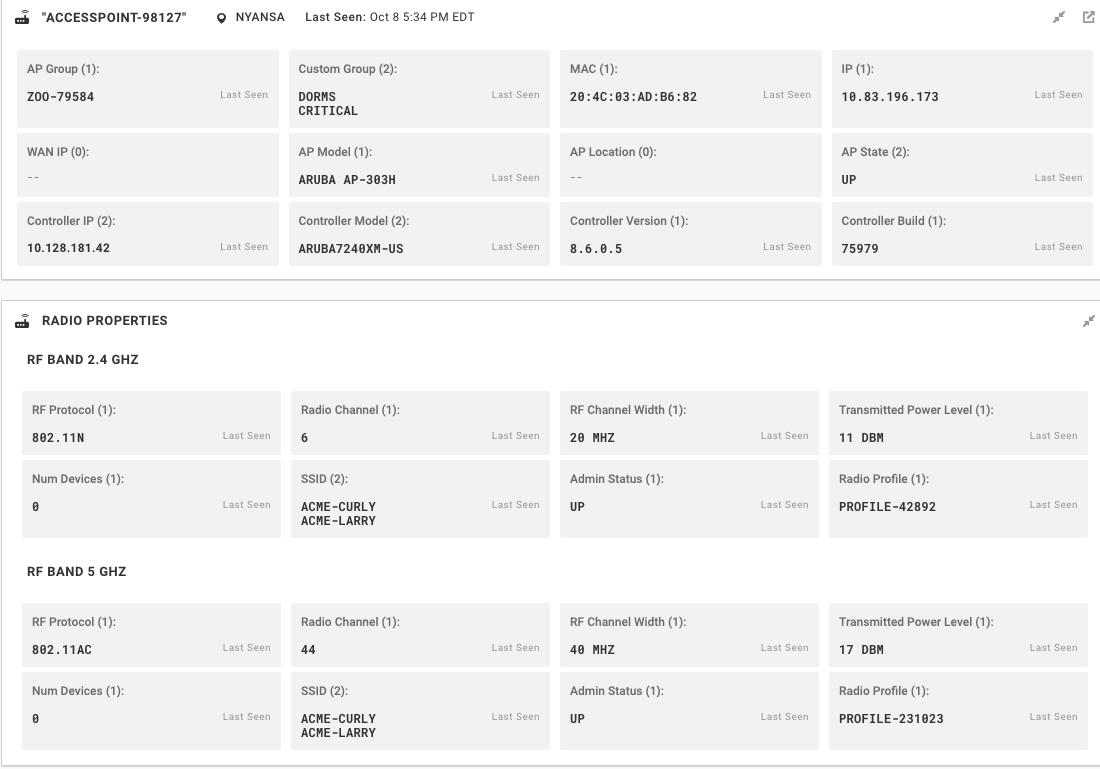
Karta Incidenty přístupového bodu (AP incidents) zobrazuje jakékoliv incidenty související s tímto přístupovým bodem, včetně událostí radaru, restartů, nízké dostupnosti kanálu atd. Detaily událostí zahrnují běžné atributy, jako jsou například kanál nebo skupiny přístupových bodů. Kliknutím na tlačítko Zobrazit důkazy (View Evidence) přejdete do ENI s nezpracovanými detaily, které se používají k určení problému.
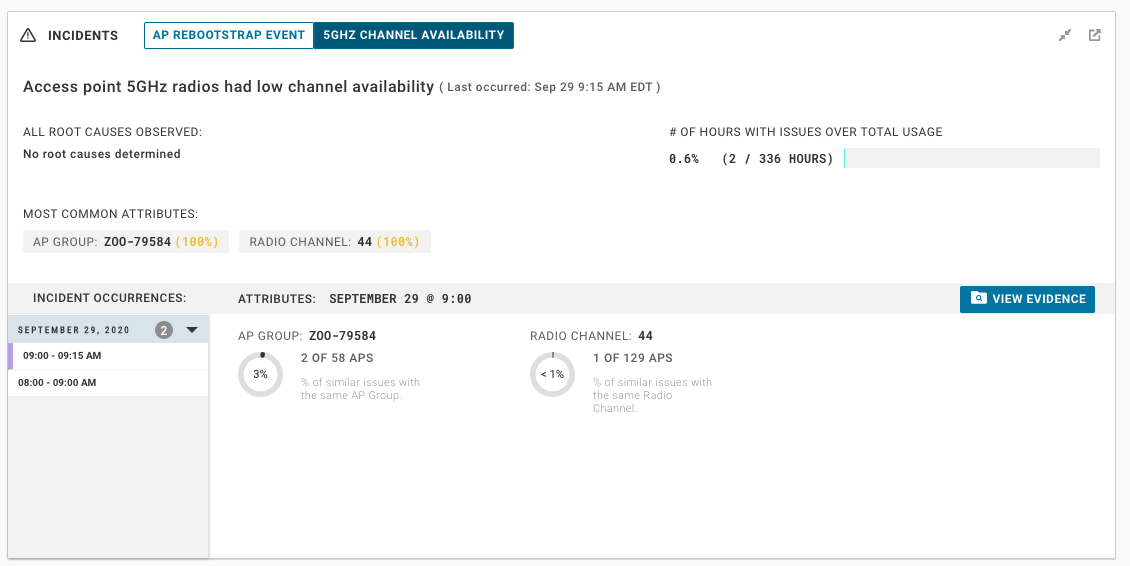
Karta Detaily klientů přístupového bodu (AP clients detail) zobrazuje seznam klientů, kteří byli připojeni k přístupovému bodu ve vybraném časovém rámci. POZNÁMKA: Detaily jsou naposledy zobrazené hodnoty klientů nikoli hodnoty vymezené ve výběru času.
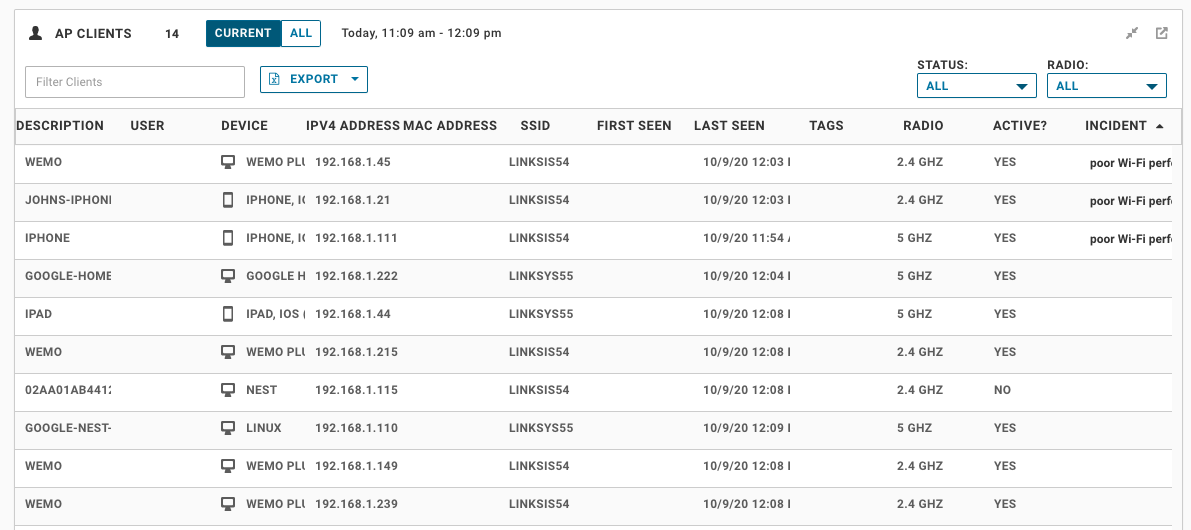
Karta Umístění přístupového bodu (AP location) zobrazuje umístění přístupového bodu v mapě podlaží, pokud je přístupový bod asociován s plánem podlaží a je umístěn na mapě.
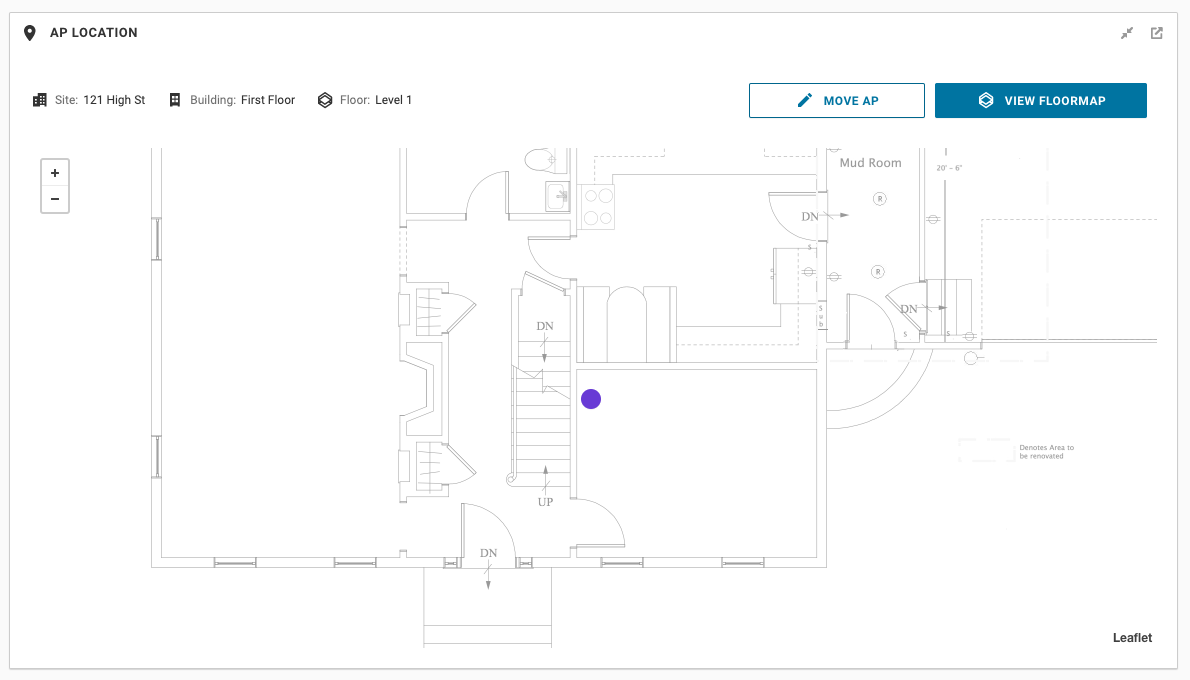
Karta Sousedé přístupového bodu (Access Point Neighbors) zobrazuje všechny sousedy vybraného přístupového bodu. Tuto kartu můžete použít ke znázornění toho, jak vypadá hustota prostředí, a je skvělým způsobem, jak pochopit, jak vaše úrovně výkonu rádia ovlivňují počet sousedů viděných z perspektivy kanálu tam, kde existují překryvy. Můžete upravit prahy SNR a RSSI, abyste vyladili své požadované minimální úrovně. Tlačítka Aktuální (Current), Maximální (Max) a Vše (All) zobrazují snímek historie sousedů slyšených tímto přístupovým bodem. Čím větší je kulička, tím více klientů zastupuje, čím tmavší je linka, tím vyšší je RSSI, a pokud je kulička ČERVENÁ, indikuje, že soused je na stejném kanálu.
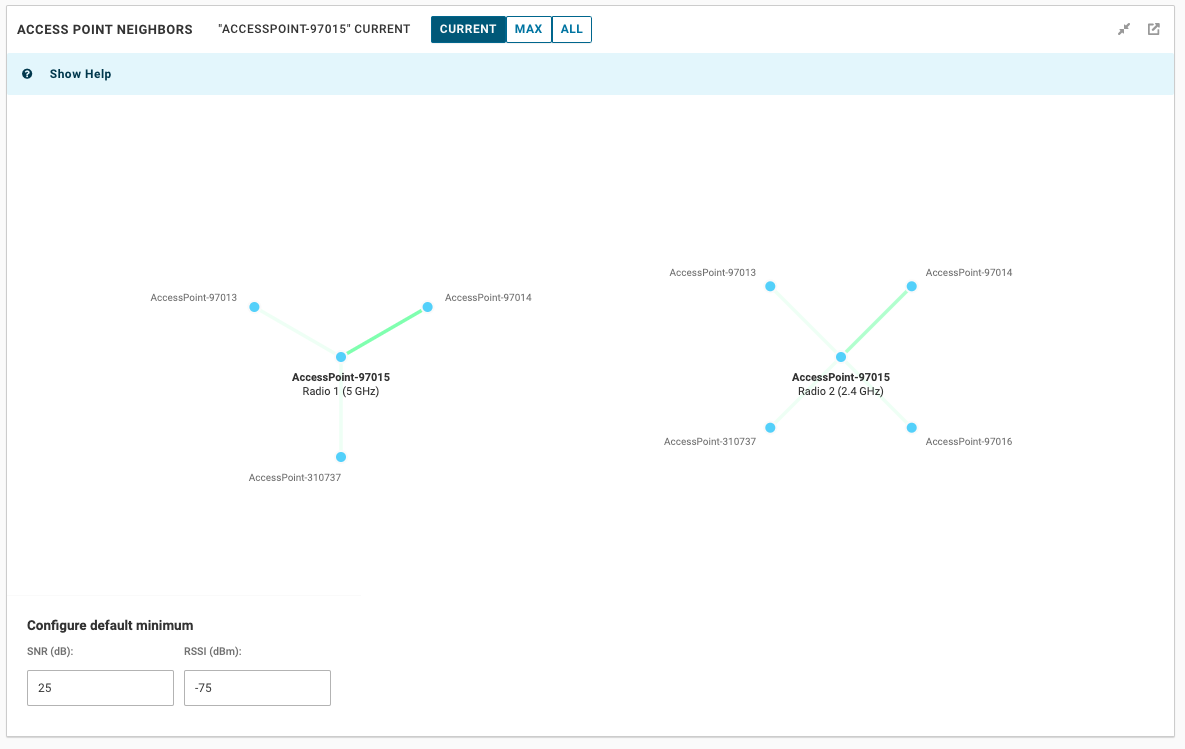
Přístupové body typu Rogue (Rogue Access Points) zobrazuje podobný graf se seznamem přístupových bodů typu rogue.

Zdroje šumu (Noise sources) je podobný graf, který zobrazuje zdroje šumu přístupového bodu. Pokud máte ve svém prostředí WLAN zapnuto spektrální skenování, ENI vám je zobrazí v tomto grafu.
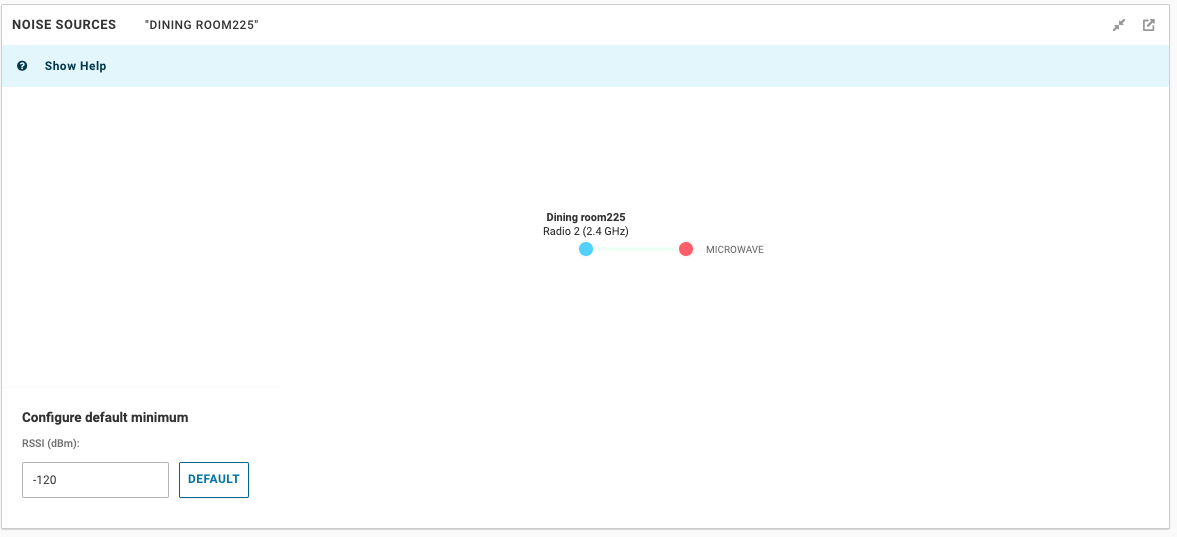
Sekce grafů zobrazuje surové informace o přístupovém bodu a je velmi užitečná při odstraňování problému. SUROVÁ data pro přístupový bod jsou k dispozici za poslední 2 týdny, a to minutu po minutě.
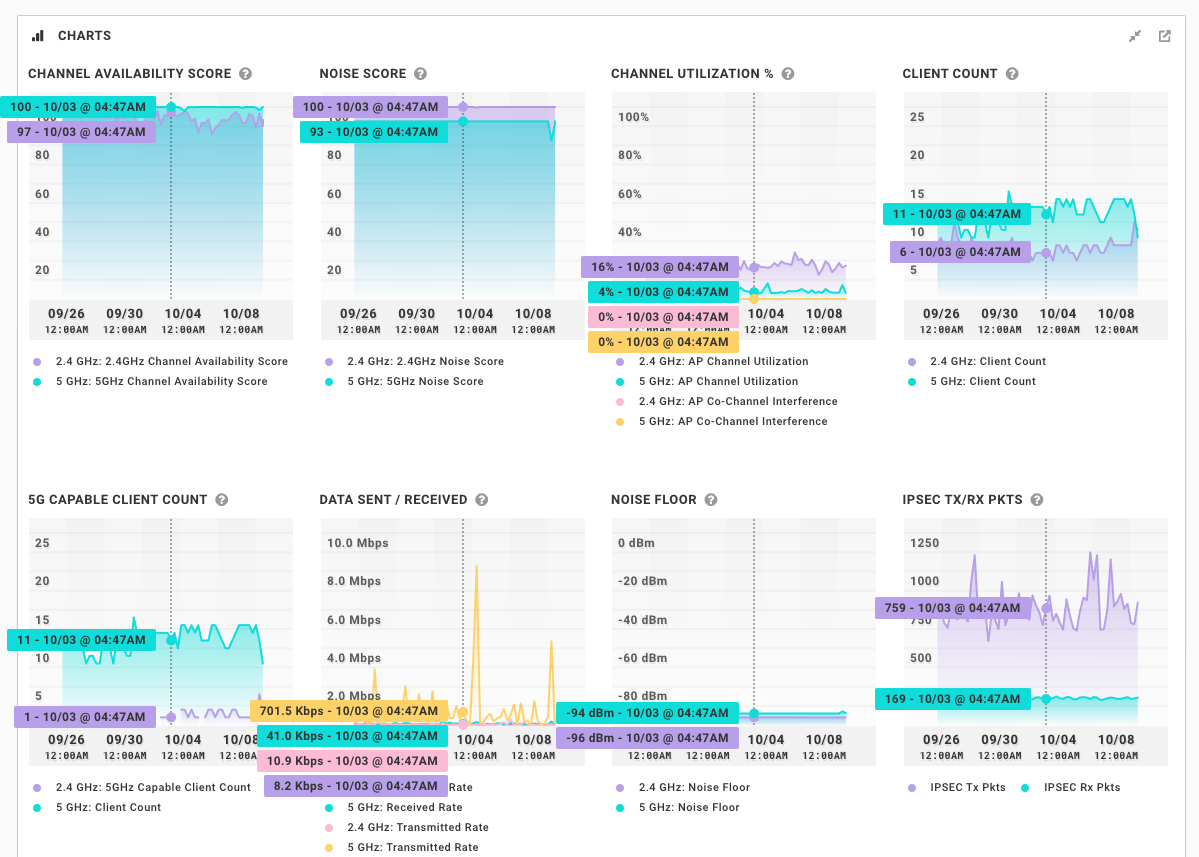
Časová osa události přístupového bodu zobrazuje informace o změnách v kanálu a napájení a o restartování a událostech rebootstrap.